Değişken konuma göre metni Excel'den kaldırma
Bu öğretici, bir hücredeki metin veya karakterleri değişken konumda olduğunda nasıl kaldıracağınızı açıklar.
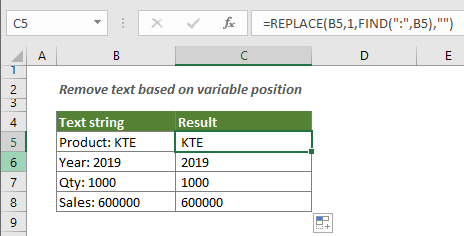
Değişken konuma göre bir hücreden metin nasıl kaldırılır?
Genel formül
=REPLACE(eski_metin,baslangic_sayi,BUL(bul_metin,eski_metin),"")
Argümanlar
Od_text: Bazı karakterleri kaldırmak istediğiniz metin. Bu şunlar olabilir:
- 1. Tırnak işaretleri arasına alınmış metin;
- 2. Veya metni içeren bir hücreye referans.
Start_num: Eski_metindeki kaldırma işleminin başlayacağı pozisyonu belirtir.
Find_text: Eski_metinden bulmak ve kaldırmak istediğiniz metin (karakterler).
Bu formülü nasıl kullanılır?
Aşağıdaki ekran görüntüsünde gösterildiği gibi, iki nokta üst üste işaretinden sonraki metinleri korumak ve diğer gereksiz karakterleri kaldırmak için ne yapılmalıdır?
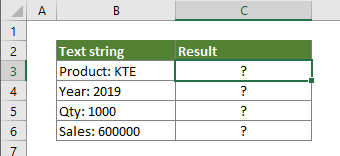
1. İki nokta üst üste işaretinden sonraki metinleri çıkarmak için boş bir hücre seçin.
2. Aşağıdaki formülü girin ve Enter tuşuna basın.
=REPLACE(B3,1,BUL(":",B3),"")
3. Sonuç hücresini seçin ve formülü diğer hücrelere uygulamak için Doldurma Tutamacını sürükleyin. Ekran görüntüsüne bakın:
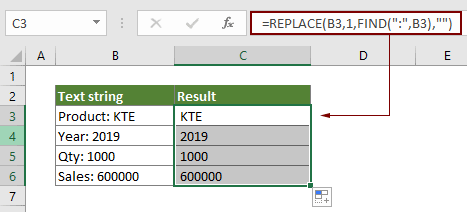
İpuçları: İki nokta üst üste işaretinden sonra bir boşluk varsa ve onu da kaldırmak istiyorsanız, lütfen aşağıdaki formülü uygulayın.
=REPLACE(B3,1,BUL(":",B3)+1,"")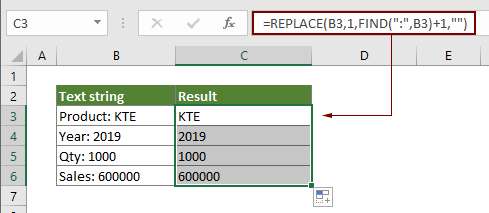
Bu formül nasıl çalışır?
=REPLACE(B3,1,BUL(":",B3),"")
- 1. BUL(":",B3): BUL işlevi, “:” işaretinin B3’teki konumunu bulur. Burada “:”, “Product: KTE” metin dizisinde sekizinci karakter olduğu için 8 döndürür.
- 2. REPLACE(B3,1,8,""): Ardından REPLACE işlevi, B3’teki metin dizisinin ilk karakterinden başlayan 8 karakteri boş bir dize ile değiştirir. Sonuç olarak “ KTE” döner.
İlgili işlevler
Excel REPLACE işlevi
Excel'deki REPLACE işlevi, size verilen konumdan itibaren bir metin dizisindeki karakterleri bulmanıza ve yeni bir metinle değiştirmenize yardımcı olabilir.
Excel FIND işlevi
FIND işlevi, bir dizeyi başka bir dizenin içinde bulmak için kullanılır ve bir dizenin içindeki başlangıç pozisyonunu döndürür.
İlgili formüller
Excel'de hücrelerden satır sonlarını kaldırma
Bu öğretici, Excel'deki belirli hücrelerden satır sonlarını kaldırmaya yardımcı olacak üç formül sunar.
İçeriği eşleştirerek hücreden metin kaldırma
Bu makale, SUBSTITUTE işlevini kullanarak belirli hücrelerden içerik eşleştirme yoluyla bir metin dizesinin bir kısmını nasıl kaldıracağınızı gösterir.
Belirli bir konuma göre hücreden metin kaldırma
Bu öğretici, Excel'de belirli bir konuma göre bir hücreden metin kaldırmak için formüllerin nasıl kullanılacağını açıklar.
Excel'de hücreden istenmeyen karakterleri kaldırma
Excel'de SUBSTITUTE işlevini kullanarak belirli bir hücreden herhangi bir istenmeyen karakteri kaldırabilirsiniz.
En İyi Ofis Verimlilik Araçları
Kutools for Excel - Kalabalıktan Farklılaşmanızı Sağlar
Kutools for Excel, İhtiyacınız Olan Her Şeyin Bir Tıklama Uzağında Olduğundan Emin Olmak İçin 300'den Fazla Özelliğe Sahiptir...
Office Tab - Microsoft Office'de (Excel Dahil) Sekmeli Okuma ve Düzenlemeyi Etkinleştirin
- Onlarca açık belge arasında bir saniyede geçiş yapın!
- Her gün yüzlerce fare tıklamasından sizi kurtarır, fare eline veda edin.
- Birden fazla belgeyi görüntülediğinizde ve düzenlediğinizde üretkenliğinizi %50 artırır.
- Chrome, Edge ve Firefox gibi Office'e (Excel dahil) Etkin Sekmeler Getirir.